Brother HL-L5215DW Monochrome Laser Printer Guide d'installation rapide
PDF
Télécharger
Document
Guide d’installation rapide
D02765001-00
CAN-FRE
Version 0
HL-L5210DN / HL-L5210DW / HL-L5210DWT / HL-L5215DW / HL-L6210DW / HL-L6210DWT /
HL-L6217DW / HL-L6310DW / HL-L6415DW / HL-L6415DWT / HL-EX415DW
Lisez en premier le Guide de sécurité du produit, puis lisez ce Guide d’installation rapide pour connaître la procédure d’installation correcte.
La disponibilité des modèles varie selon le pays.
FR
Consignes de configuration vidéo :
support.brother.com/videos
Les derniers manuels sont disponibles sur le site Internet
d’assistance de Brother : support.brother.com/manuals
Déballage de l’appareil et vérification des composants
REMARQUE :
Cordon d’alimentation CA
Cartouche de toner et unité
tambour
(installées dans la machine)
• Les composants inclus dans la boîte peuvent varier selon votre pays.
• Les interfaces de connexion disponibles varient en fonction du
modèle. Vous devez acheter le câble d’interface adapté si vous en
avez besoin.
• Câble USB
Nous vous recommandons d’utiliser un câble USB 2.0 (type A/B)
dont la longueur ne dépasse pas 6 pieds (2 mètres).
Couvercle du port USB
(pas inclus dans tous les modèles)
• Câble réseau
Utilisez un câble à paire torsadée direct de catégorie 5 (ou plus).
• Les illustrations du Guide d’installation rapide représentent le modèle
HL-L6415DW.
Guide d’installation rapide
1
Guide de sécurité du produit
Retirez les matériaux d’emballage et réinstallez la cartouche de toner et l’unité tambour
Jetez le gel de
silice.
Retirez la partie orange.
2
Chargement de papier dans le bac à papier
Ne dépassez pas ce repère.
Ajustez les
guides-papier.
3
Connexion du cordon d’alimentation et mise en marche de l’appareil
L’emplacement du bouton d’alimentation
peut varier selon le modèle.
REMARQUE :
Arrière
Avant de brancher le câble
d’alimentation, localisez l’étiquette
avec le numéro de série à l’arrière
ou sur le côté de la machine.
Conservez ce numéro à des fins
d’enregistrement et de garantie.
Avant
D02765001-00
4
Sélection de la langue de votre choix (si nécessaire)
Pour les modèles à écran ACL
Pour les modèles à écran tactile
1. Appuyez sur ▼ ou sur ▲ pour afficher [Initial
Setup](Réglage init.), puis appuyez sur OK.
2. Appuyez sur ▼ ou sur ▲ pour afficher [Local
Language](Langue locale), puis appuyez sur OK.
3. Appuyez sur ▼ ou sur ▲ pour sélectionner votre
[Settings](Paramètres) >
[All Settings](Ts réglages) >
[Initial Setup](Réglage init.) >
[Local Language](Langue locale).
2. Appuyez sur la langue souhaitée.
3. Appuyez sur .
langue, puis appuyez sur OK.
4. Appuyez sur Annuler.
5
1. Sur l’écran tactile de l’appareil, appuyez sur
Connectez votre ordinateur ou appareil mobile à votre machine
Suivez ces étapes pour effectuer la configuration en utilisant un des types de connexion disponibles sur votre machine.
Rendez-vous sur setup.brother.com pour
télécharger et installer le logiciel Brother.
Suivez les
instructions et
invites à l’écran.
setup.brother.com
Configuration terminée
Vous pouvez dorénavant
imprimer avec votre machine.
Pour rechercher le
microprogramme le plus récent,
visitez le site
support.brother.com/up7.
Notification importante pour la sécurité du
réseau :
Le mot de passe par défaut pour gérer les
réglages de cette machine est situé à l’arrière
de la machine avec l’annotation « Pwd ».
Nous vous recommandons de modifier
immédiatement le mot de passe par défaut
afin de protéger votre machine contre tout
accès non autorisé.
Avant de connecter votre machine à un réseau Wi-Fi® 5 GHz,
confirmez les canaux pris en charge par votre machine. Rendezvous sur support.brother.com/g/d/a5m6/, sélectionnez votre produit,
puis cliquez sur Télécharger pour avoir plus de renseignements.
Impossible de se connecter? Vérifiez ce qui suit :
Réseau sans fil
Réseau câblé
Connexion USB
6
Redémarrez votre point d’accès/
routeur sans fil (si possible).
Si le problème persiste, allez à
Redémarrez votre appareil et
votre ordinateur, puis allez à
.
.
Si le problème n’est toujours pas résolu,
visitez support.brother.com pour consulter les
FAQ et Diagnostic.
Déconnectez le câble.
Configuration sans fil manuelle (Modèles sans fil)
Si la configuration sans fil ne fonctionne pas, essayez de configurer manuellement la connexion.
Identifiez le SSID (nom du réseau) ainsi
que la clé de réseau (mot de passe) sur
votre routeur ou point d’accès sans fil et
notez-les dans le tableau ci-dessous.
SSID
(nom du réseau)
Clé de réseau
(mot de passe)
Pour les modèles à écran ACL
Pour sélectionner chaque
option du menu, appuyez sur
▲ ou sur ▼, puis appuyez sur
OK pour confirmer.
Sélectionnez [Réseau] >
[WLAN(Wi-Fi)] >
[Trouver réseau].
Suivez les consignes ACL.
Pour les modèles à écran tactile
SSID : XXXXXXX
Clé de réseau : XXXX
Si vous ne parvenez pas à trouver cette
information, demandez à votre
administrateur réseau ou au fabricant
du point d’accès/routeur sans fil.
Appuyez sur
>
[Trouver réseau Wi-Fi].
Suivez les consignes ACL.
Sélectionnez le SSID (nom du réseau) de
votre point d’accès/routeur et entrez la clé
de réseau (mot de passe).
Pour les modèles à écran ACL
Appuyez et maintenez (ou appuyez
plusieurs fois) ▲/▼ pour sélectionner un
des caractères suivants :
0123456789abcdefghijklmnopqrstuvwxyz
ABCDEFGHIJKLMNOPQRSTUVWXYZ
(espace)!"#$%&’()*+,-./:;<=>?@[\]^_’{|}~
Allez à
logiciel.
pour installer le
Une fois la configuration de la connexion
sans fil réussie, l’écran tactile/ACL affiche
[Connecté].
Si la configuration échoue, redémarrez
votre appareil Brother et votre point
d’accès/routeur sans fil, et répétez l’étape
.
Si cela ne fonctionne toujours pas,
rendez-vous sur support.brother.com.
Pour plus d’informations sur la machine et les spécifications du produit, parcourez le Guide de l’utilisateur en ligne sur
support.brother.com/manuals.
© 2023 Brother Industries, Ltd. Tous droits réservés.
">
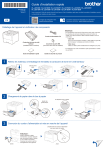
Lien public mis à jour
Le lien public vers votre chat a été mis à jour.